Apple Pay(アップルペイ)にクレジットカードを登録しておけば、スマートフォンをかざすだけで決済できます。
わざわざカードを持ち歩く手間も省けますよね。
そんなApple Payですが、コンビニのセブンイレブンでも使えます!
ただ、慣れないうちはどうやってセブンイレブンでApple Payを使えばいいのか悩んでしまいますよね。
また、nanacoカードと併用したり、nanacoポイントが貯められたりするのかも気になるところです。
このページでは、セブンイレブンでApple Payを使う方法やnanacoカードと併用できるかどうか、Apple Payが使えないときの対処法について紹介していきますね。

セブンイレブンでのApple Payの使い方

では早速、セブンイレブンでApple Payを使うときの手順について紹介していきますね。
セブンイレブンでApple Payを使う前の準備
セブンイレブンでApple Payを使うためにも、まずはクレジットカードを登録しておいてください。
クレジットカードだけでなく、nanacoやSuicaも登録できますよ。
▼私はApple Payに楽天カードを登録して決済しています。
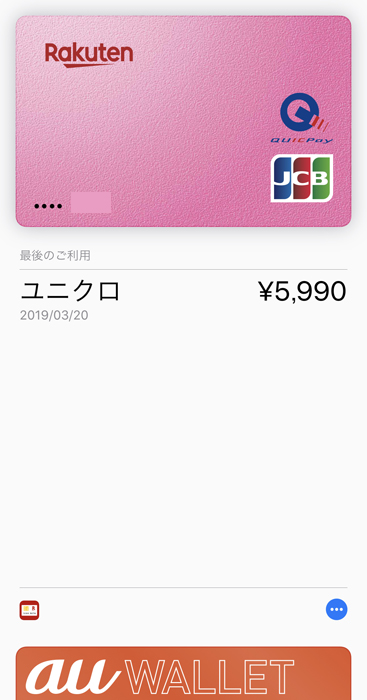
セブンイレブンのレジでApple Payを使うときの流れ
セブンイレブンでApple Payを使うときの流れは以下の通り。(iPhoneユーザーの場合)
- Walletを開いて使いたいカードを選ぶ
- 「QUICPay(もしくはnanaco・iD・Suica・クレジットカード)で支払います」とレジの店員さんに伝える
- Touch IDまたはFace IDで認証する
- レジにあるリーダー(読み取り部)にスマートフォンをかざす
- 支払い完了
▼認証が終わると、「リーダーにかざしてください」という画面が表示されるので、レジにあるリーダーにスマートフォンをかざしましょう。
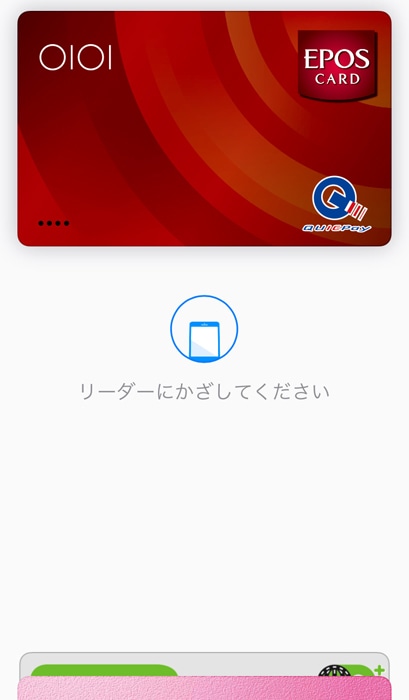
たったこれだけで、Apple Payを使って支払いができます。
店員さんに伝えるときは、Apple Payではなく「QUICPay(クイックペイ)で」という感じで支払い方法を伝えるとスムーズですよ。
▼実際に、セブンイレブンでApple Payで決済したときのレシートがこちら。

ちゃんと「QUICPay払い」として処理されていますね。
Apple Payに登録してあるクレジットカードで支払う形になるので、カード払い分のポイントがつきますよ。
たとえば、還元率1%の楽天カードで1,000円分を支払った場合、楽天ポイントが10ポイントもらえる計算になります。
できるだけ還元率の高いクレジットカードを登録しておくといいですね。
QUICPay以外の支払い方法も使えます
おサイフケータイに対応していたり、登録するカードがiDに対応していたりするとiD決済もできます。
Apple Payに登録したカードにあるマークを見て、QUICPayなのかiDなのか判断するといいですね。
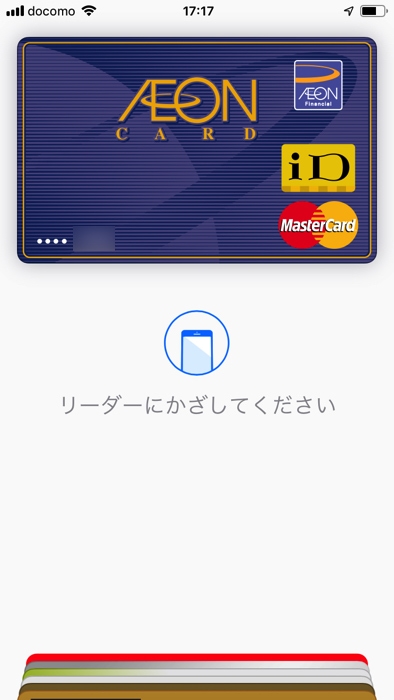
Apple Payに登録されているnanacoやSuicaで支払いたいときは、レジで店員さんに「nanacoで」もしくは「Suicaで」と伝えてください。
また、Apple Payではクレジットカードのコンタクトレス決済を使うことも可能です。
Visaのタッチ決済などのコンタクトレス決済を使いたい場合は、「クレジットカードで」と伝えましょう。
セブンイレブンのセミセルフレジでApple Payを使うときの流れ
店舗によっては「セミセルフレジ」という新型のレジが設置されている場合があります。
セミセルフレジでは、店員さんに商品をスキャンしてもらったあと、お客さん側で支払いの操作をする流れになりますよ。
セブンイレブンのセミセルフレジでApple Payを使うときの流れは以下の通り。(iPhoneユーザーの場合)
- Walletを開いて使いたいカードを選ぶ
- レジの画面で支払い方法(その他・nanaco・交通系電子マネー・クレジットカード)を選ぶ
- Touch IDまたはFace IDで認証する
- レジにあるリーダー(読み取り部)にスマートフォンをかざす
- 支払い完了
支払い方法の選択で少し迷うかもしれませんが、以下のように使いたい決済方法のボタンを押せば大丈夫ですよ。
- QUICPayもしくはiD決済:QUICPayやiDのマークがある「その他」ボタン
- nanaco支払い:nanacoのマークがある「nanaco」ボタン
- Suica支払い:Suicaのマークがある「交通系電子マネー」ボタン
- クレジットカードのコンタクトレス決済:「クレジットカード」ボタン
セブンイレブンのセミセルフレジの使い方を詳しく知りたい場合は、以下のページを参考にしてくださいね。
Apple Payの上限金額について
セブンイレブンでApple Payを使うとき、いくらまで使えるのかも気になるところです。
1回の支払いに利用できる金額は、以下のようになっていますよ。
- QUICPayもしくはiD決済:20,000円まで
- nanaco支払い:上限なし(1枚につき50,000円まで)
- Suica支払い:上限なし(1枚につき20,000円まで)
- クレジットカードのコンタクトレス決済:10,000円まで
nanacoやSuicaには上限金額がありませんので、残高がある分を支払いに使えます。
nanacoであればチャージ上限の50,000円まで、Suicaであればチャージ上限の20,000円までとなりますね。
なお、Visaのタッチ決済などのコンタクトレス決済は10,000円までしか使えません。
とはいえ、コンビニで10,000円超えの金額を支払うことはあまりないと思うので、そこまで不便ではないですよ。
nanacoカードの提示でnanacoポイントはもらえる?
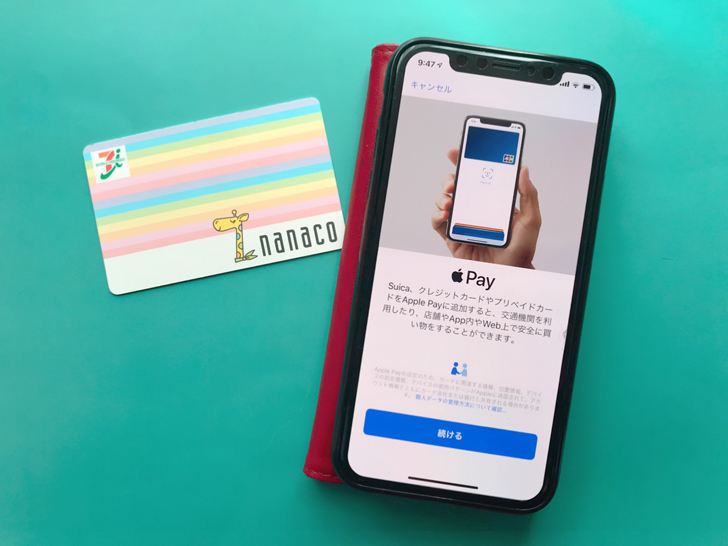
セブンイレブンといえば、nanacoカードが使えます。
そんなnanacoカードとApple Payが併用できるのかも気になりますよね。
nanacoカードを提示すれば、nanacoポイントがつくのでは?と思ってしまいます。
結論からいうと、Apple Payで支払うときにnanacoカードを提示しても、nanacoポイントは貯まりません。
なぜなら、nanacoカードはポイントカードではないから。
nanacoカードでnanacoポイントが貯まるのは、あくまでもnanacoカードで支払いをしたときや、セブンカード・プラスでnanacoにチャージしたときになります。
nanacoポイントを貯めたい場合は、Apple Payにnanacoカードを登録して支払いましょう。
セブンイレブンのアプリとは併用できます
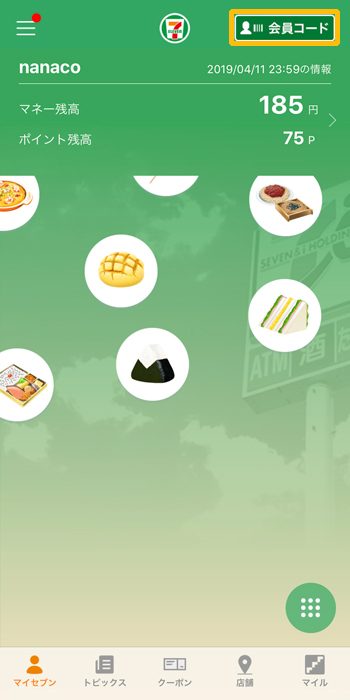
残念ながら、Apple Payで支払うときにnanacoカードを提示してもポイントは貯まりません。
ただ、セブンイレブンの公式アプリとは併用できますよ。
▼Apple Payで支払う前に、セブンアプリの「会員コード」を提示しましょう。
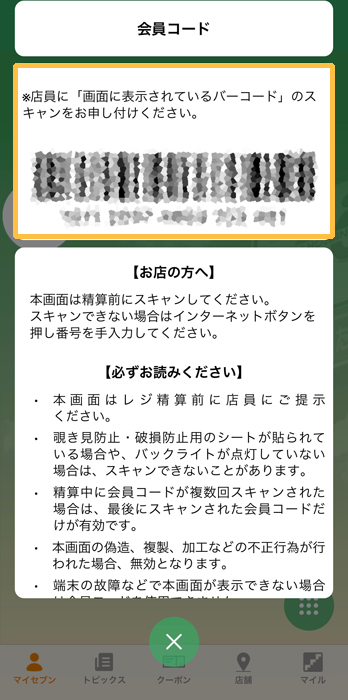
アプリを使うと、対象商品の購入によってバッジポイントが貯まっていきます。
バッジを貯めるとランクが上がっていき、クーポンがもらえたり、抽選で景品が当たったりするお得なサービスです。
▼アプリではバッジの貯まり具合や、あとどれぐらいでランクが上がるかも確認できますよ。
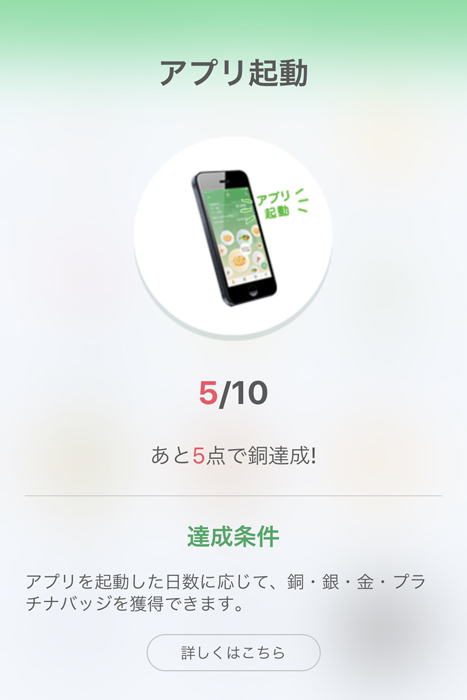
▼バッジは、商品やサービス内容ごとに確認できます。
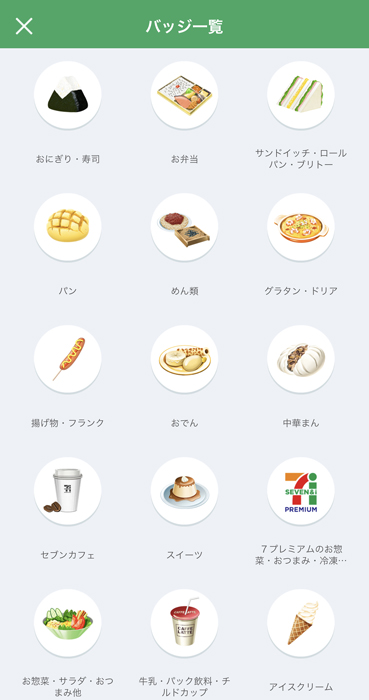
会員登録は無料なので、とりあえずアプリをダウンロードしておくのもいいですね。
参考:iOS専用のセブンイレブンアプリはこちらから
参考:Android専用のセブンイレブンアプリはこちらから
Apple Payはほかの支払い方法と併用できる?
セブンイレブンでApple Payを使うときに、ほかの支払い方法と併用できるのかも気になるところです。
Apple Payは、以下の支払い方法とは併用できません。
基本的に、クレジットカード・電子マネーなどとは併用できないと覚えておきましょう。
また、Apple PayのQUICPayで支払うときにiDやSuicaを使ったり、Suicaで支払うときにQUICPayやiDと併用することもできません。
セブンイレブンでApple Payが使えないときの対処法
セブンイレブンでApple Payを使おうと思ったのに、なぜか使えないこともあるかもしれません。
原因になりそうなことを知っておけば、対処しやすくなりますよ。
主に、Apple Payが使えない原因として考えられるのは以下の通り。
- Apple Payの上限金額を超えている
- 登録したクレジットカードの限度額を超えている
- 支払いに対応していない商品を買おうとしている
Apple Payの上限金額や、Apple Payに登録したクレジットカードの限度額を超えての支払いはできません。
また、商品やサービスによってはApple Payで支払えないものもあります。
たとえば、以下のようなものはApple Payで支払えません。
- 公共料金
- 収納代行票
- 切手・印紙・ハガキ・年賀状
- クオカード
- テレホンカード
- Appleギフトカード
- Amazonギフト券
- ニンテンドープリペイドカード
- ギフトカード
- プリペイド携帯カード
- ビール券・酒クーポン券
- 地区指定ゴミ袋・ゴミ処理券
- 金券など
- 電子マネーのチャージ
- nanacoカード発行手数料
さいごに
セブンイレブンでApple Payを使う方法についてまとめてみました。
- 通常のレジでもセミセルフレジでもApple Payが使える
- Apple Payで支払うと登録したカードのポイントが貯まる
- nanacoカードとの併用はできない
- セブンイレブンのアプリを使えばバッジが貯まる
nanacoカードとは併用できませんが、Apple Payを使って支払えば登録したクレジットカードのポイントが貯まります。
どうしてもnanacoポイントを貯めたい場合は、あらかじめApple Payにnanacoを登録しておくのがおすすめです。